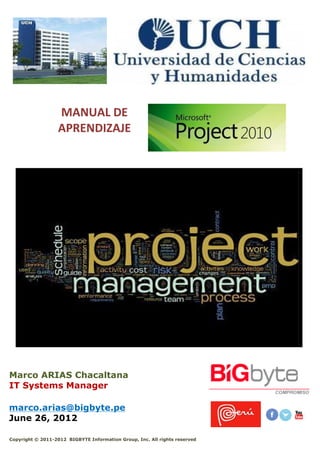
Manual project
- 1. MANUAL DE APRENDIZAJE marco.arias@bigbyte.pe June 26, 2012 Marco ARIAS Chacaltana IT Systems Manager Copyright © 2011-2012 BIGBYTE Information Group, Inc. All rights reserved
- 2. CONTENIDO CAPITULO 01: INTRODUCCIÓN -----------------------------------------------------------------------------------3 1.1. DEFINICIÓN DE UN PROYECTO -----------------------------------------------------------------------3 1.2. TRIÁNGULO DEL PROYECTO: VISIÓN DE LOS PROYECTOS EN TÉRMINOS DE TIEMPO, COSTO Y ÁMBITO (ALCANCE)-----------------------------------------------------------------------------------5 1.3. PLANIFICACIÓN Y ADMINISTRACIÓN DE PROYECTOS-------------------------------------------6 1.4. CONCEPTOS BÁSICOS DE MICROSOFT PROJECT--------------------------------------------------7 1.4.1. ESTRUCTURA DE DESCOMPOSICIÓN DEL TRABAJO (WBS) -----------------------------8 1.4.2. TÉCNICAS DE PROGRAMACIÓN DE PROYECTOS-------------------------------------------9 1.4.2.1. MODELO DE DIAGRAMA DE PRECEDENCIAS:-------------------------------------------9 1.4.2.2. DIAGRAMA DE GANTT (BARRAS) ----------------------------------------------------------9 1.4.2.3. MÉTODO DEL CAMINO CRÍTICO (CPM)-------------------------------------------------10 1.5. PERSONALIZACIÓN DEL WINDOWS. --------------------------------------------------------------12 CAPÍTULO 02: NAVEGANDO MS PROJECT 2010------------------------------------------------------------14
- 3. [MANUAL DE APRENDIZAJE] 26 de junio de 2012 Ing. de Sistemas e Informática | DOC. Marco Antonio ARIAS Chacaltana Pág. 3 de 57 CAPITULO 01: INTRODUCCIÓN Para conseguir ser un administrador de proyecto es necesario completar los proyectos a tiempo, no salirse del presupuesto, y asegurarse de que los clientes queden satisfechos con su trabajo. La gestión de proyectos es el proceso de planificar, organizar y administrar tareas y recursos para obtener un objetivo definido, usualmente dentro de ciertas restricciones de tiempo, recursos o costo. Todos los proyectos, básicamente, constan de tres fases principales: 1. Planeamiento y programación. 2. Seguimiento y administración. 3. Fin del proyecto. En el capítulo 01, iniciar Microsoft Project. Crear un archivo de un proyecto, conocer las principales áreas de la interfaz predeterminada de Microsoft Project y establecer los vínculos entre las tareas, así como a asignar la duración a las tareas del proyecto. En el capítulo 02 y 03, Asignar los recursos de la lista creada para el proyecto a cada uno que lo requiera, establecer las diferentes tasas de costo para un recurso y visualizar el modo en que son programados los recursos para trabajar durante el transcurso del proyecto. OBJET IVO Permitir que un usuario pueda crear los proyectos con sus actividades, asignar recursos y costos a fin de obtener la información necesaria y suficiente para el control y seguimiento de cada proyecto. Al finalizar el curso de laboratorio, el participante comprenderá las nociones básicas y necesarias para elaborar un proyecto con las bondades del MS - PROJECT 2007. 1.1. DEFINICIÓN DE UN PROYECTO Un proyecto es temporal. La duración de un proyecto podría ser de tan sólo una semana o prolongarse durante años, aunque cada proyecto tiene un inicio y un final definido. Un proyecto es además un esfuerzo. Los recursos, como pueden ser el personal y el equipamiento, necesitan realizar un trabajo.
- 4. [MANUAL DE APRENDIZAJE] 26 de junio de 2012 Ing. de Sistemas e Informática | DOC. Marco Antonio ARIAS Chacaltana Pág. 4 de 57 El esfuerzo es encargado a un equipo u organización, de modo que los proyectos tienen en cierto sentido la tendencia a ser eventos planificados. El éxito de los proyectos no es espontáneo; necesita una preparación y planificación previa. Cada proyecto crea un producto o servicio único. Este es el objetivo del proyecto, la razón por la que se emprende el proyecto. La mayoría de los proyectos comparten actividades comunes, como la división del proyecto en tareas de fácil manejo, la programación de las tareas, la comunicación entre los miembros del equipo y el seguimiento de las tareas a medida que progresa el trabajo. Algunos Ejemplos: Construir una casa Armar y dar un curso por primera vez Desarrollar y lanzar un nuevo producto Instalar una máquina en una industria Desarrollar un evento Reestructurar una organización Dar un examen Realizar un desarrollo de software Desarrollar un equipo electrónico Construir una fábrica Hacer un catálogo etc.
- 5. [MANUAL DE APRENDIZAJE] 26 de junio de 2012 Ing. de Sistemas e Informática | DOC. Marco Antonio ARIAS Chacaltana Pág. 5 de 30 1.2. TRIÁNGULO DEL PROYECTO: VISIÓN DE LOS PROYECTOS EN TÉRMINOS DE TIEMPO, COSTO Y ÁMBITO (ALCANCE) El trabajo de un proyecto puede ser visualizado de muchas formas, aunque la más conocida sea probablemente el denominado triángulo del proyecto: TIEMPO: Los proyectos exigen una fecha límite. El tiempo limitado es la delimitación con la que estaremos más familiarizados en cualquier proyecto. COSTO: Los costos son todos los recursos requeridos para llevar a cabo el proyecto. El costo incluye las personas y el equipamiento para realizar el trabajo, los materiales utilizados, y todos los demás eventos y aspectos que requieren dinero o la atención de alguien en un proyecto. ÁMBITO (ALCANCE): Conjunto de tareas necesarias para conseguir los objetivos del proyecto. Este trío de tiempo, costo y ámbito forman el triángulo del proyecto. Al ajustar uno de estos elementos se ven afectados los otros dos. Aunque los tres elementos son importantes, normalmente uno de ellos tendrá más influencia en el proyecto. ¿Qué es la Gestión de Proyectos? La gestión de proyectos es la aplicación de conocimientos, habilidades, herramientas y técnicas a las actividades del proyecto para atender los requerimientos del proyecto. La gestión de proyectos es lograr los objetivos a través del uso de procesos tales como: inicio, planificación, ejecución, control y cierre.
- 6. [MANUAL DE APRENDIZAJE] 26 de junio de 2012 Ing. de Sistemas e Informática | DOC. Marco Antonio ARIAS Chacaltana Pág. 6 de 57 El equipo del proyecto gerencia el trabajo de los proyectos, y el trabajo típicamente involucra: Demandas compitiendo por: Alcance, tiempo, costo, riesgo y calidad. Involucrados con diferentes necesidades y expectativas. Identificación de requerimientos. 1.3. PLANIFICACIÓN Y ADMINISTRACIÓN DE PROYECTOS PLAN DEL PROYECTO: CARACTERÍSTICAS DE UN PROYECTO Puede ser sencillo, no requiere de conocimientos, de técnicas y de recursos complejos, por ejemplo, una lista de tareas y sus fechas de comienzo y fin escritas en un bloc de notas. Puede ser complejo, requiere de conocimientos, de técnicas y de recursos complejos, por ejemplo, miles de tareas y recursos, y un presupuesto del proyecto de millones de dólares. ELEMENTOS DE UN PROYECTO: TAREA: También llamadas pasos, se requieren para completar un proyecto y definen el ámbito del objetivo del mismo. HITO ♦: Representa un evento o condición que marca la finalización de un grupo de tareas relacionadas o la finalización de una fase del proyecto. RECURSO: Son las personas, equipos, y material que son necesarios para completar y llevar a cabo las tareas en un proyecto. CREAR UN PLAN DE PROYECTO: Cuando se hayan definido los objetivos del proyecto y decidido sus fases principales, se puede comenzar a crear el plan.
- 7. [MANUAL DE APRENDIZAJE] 26 de junio de 2012 Ing. de Sistemas e Informática | DOC. Marco Antonio ARIAS Chacaltana Pág. 7 de 57 PRIMERO: Se especifica y organiza la lista de tareas que se deben realizar, así como la duración de cada tarea. SEGUNDO: Se agrega al plan personas, equipamiento y materiales, y sus costos. TERCERO: Después se asignan estos recursos a las tareas. Con esta información, Microsoft Project crea una programación. Se puede comprobar la programación y ajustarla según sea necesario. Los primeros pasos en la creación de una programación consiste en iniciar un nuevo archivo, designar una fecha de comienzo o fin del proyecto e introducir información general del proyecto. GESTIÓN DE PROYECTOS CON MICROSOFT PROJECT La herramienta de Microsoft facilita el modo de llevar a cabo de manera conjunta las siguientes acciones para la administración de proyectos: Realizar un seguimiento de toda la información que conlleva los requerimientos del trabajo, la duración y los recursos para el proyecto. Visualizar el plan del proyecto en un formato estándar (Chárter del Proyecto) y con un diseño apropiado. Programar tareas y recursos de manera apropiada y consistente. Intercambiar información de proyecto con todos los participantes a través de una Intranet o de Internet. Comunicar la información a los recursos y otros participantes, dado que el administrador del proyecto posee el control del proyecto. 1.4. CONCEPTOS BÁSICOS DE MICROSOFT PROJECT ¿Qué es Microsoft Project? Microsoft Project es un software que sirve como herramienta para la Gestión de Proyectos, desarrollado por Microsoft. A la fecha el MS-Project se encuentra en su versión 2007 el cual adiciona facilidades para gerenciar proyectos vía Internet, con sus herramientas de MS-Project Server y comunicación vía e-mail. ¿En qué nos ayuda Microsoft Project? EL MS-Project ayuda en los procesos de planificación y control de las gerencias de alcance, costo y tiempo en forma casi total y en una forma parcial en los procesos de las gerencias de calidad, recursos humanos, comunicaciones, procura (cuidado en los negocios) y riesgos.
- 8. [MANUAL DE APRENDIZAJE] 26 de junio de 2012 Ing. de Sistemas e Informática | DOC. Marco Antonio ARIAS Chacaltana Pág. 8 de 57 Comenzando a trabajar con Ms-Project ESTIMACIÓN DE DURACIÓN Los valores de duración van seguidos de una abreviatura de unidad de tiempo: 1.4.1. ESTRUCTURA DE DESCOMPOSICIÓN DEL TRABAJO (WBS) ¿Qué es? Método para representar jerárquicamente las partes de un proceso o producto. En la administración de proyectos moderna, la herramienta más distintiva y fundamental es la Estructura de División del Trabajo, o WBS por sus siglas en inglés (Work Breakdown Structure). Prácticamente es la base para poder saber qué se requiere hacer y de ahí realizar los planes de tiempo, costo, calidad, riesgo, adquisiciones, comunicaciones y recursos humanos, de forma integral. Abreviaturas min = m hr = h día = d sem= s Ms = ms Equivalencias 1 día = 8 h 1 sem = 5 días 1 mes = 20 días PROYECTO TAREA 1 TAREA 1.1 TAREA 1.2 TAREA 2 TAREA 2.1 TAREA 2.2 TAREA 2.3 TAREA 3 TAREA 3.1 TAREA 3.2 Ejemplo:
- 9. [MANUAL DE APRENDIZAJE] 26 de junio de 2012 Ing. de Sistemas e Informática | DOC. Marco Antonio ARIAS Chacaltana Pág. 9 de 57 1.4.2. TÉCNICAS DE PROGRAMACIÓN DE PROYECTOS 1.4.2.1. MODELO DE DIAGRAMA DE PRECEDENCIAS: VINCULACIÓN ENTRE TAREAS 1.4.2.2. DIAGRAMA DE GANTT (BARRAS) EL diagrama de Gantt tiene como objetivo la representación del plan de trabajo, mostrando las tareas a realizar, la distribución óptima de los recursos, el momento de su comienzo y su terminación y la forma en que las distintas tareas están encadenadas (vinculadas) entre sí. 1. Fin a comienzo (FC) 2. Comienzo a comienzo (CC) 3. Fin a fin (FF) 4. Comienzo a La tarea (B) no puede comenzar hasta que finalice la tarea (A). La tarea (B) no puede comenzar hasta que comience la tarea (A). La tarea (B) no puede finalizar hasta que finalice la tarea (A). La tarea (B) no puede finalizar hasta que comience la tarea (A).
- 10. [MANUAL DE APRENDIZAJE] 26 de junio de 2012 Ing. de Sistemas e Informática | DOC. Marco Antonio ARIAS Chacaltana Pág. 10 de 57 1.4.2.3. MÉTODO DEL CAMINO CRÍTICO (CPM) EL método CPM (Critical Path Method - Método del Camino Crítico) constituye una de las técnicas pioneras en el campo de la moderna programación y control de proyectos. Para construir el CPM el primer paso que hay que dar es crear una Estructura de Descomposición de Trabajo (WBS) para el proyecto. El siguiente paso, es crear una suerte de diagrama de flujo específico a partir de la información contenida en la WBS.
- 11. [MANUAL DE APRENDIZAJE] 26 de junio de 2012 Ing. de Sistemas e Informática | DOC. Marco Antonio ARIAS Chacaltana Pág. 11 de 30 1 4 20 5 Inicio Tarea 01 Tarea 04 Tarea Ficticia 6 Fin
- 12. [MANUAL DE APRENDIZAJE] 26 de junio de 2012 Ing. de Sistemas e Informática | DOC. Marco Antonio ARIAS Chacaltana Pág. 12 de 51 1.5. PERSONALIZACIÓN DEL WINDOWS. Configurar y personalizar el windows antes de utilizar el Ms-Project. PASOS: 1. Clic en inicio. 2. Seleccionar configuración. 3. Clic en Panel de Control. 4. Doble Clic en Configuración Regional y de Idioma. 5. Ubicar en ambas casillas el mismo país: Perú. 6. Clic en el Botón Personalizar. 7. Clic en Ficha Número Observar: Símbolo Decimal: . Separación de Miles: , 8. Clic en Ficha Moneda Observar: Símbolo Decimal: . Separación de Miles: ,
- 13. [MANUAL DE APRENDIZAJE] 26 de junio de 2012 Ing. de Sistemas e Informática | DOC. Marco Antonio ARIAS Chacaltana Pág. 13 de 51 9. Clic en Ficha Hora Observar: De acuerdo a la leyenda: h: es para que aparezca en 12 horas (Ejm: 08:00 a.m. a 01:00 p.m.) H: es para que aparezca en 24 horas (Ejm: 8 a 13) 10. Clic en Ficha Fecha Observar Formatos de Fechas: Ejemplos: Perú: dd/mm/aaaa esto sería para nuestro uso. EEUU: mm/dd/yyyy Japón: yyyy/mm/dd 11. Clic en Aplicar. 12. Luego, Clic en Aceptar. 13. Cerrar la ventana de Configuración Regional y de Idioma. OTRAS FORMAS DE INGRESAR AL MS-PROJECT Pasos: 1. Manera convencional: inicio / programas /…… ó 2. Inicio / ejecutar / escribir: WINPROJ / <Enter>
- 14. [MANUAL DE APRENDIZAJE] 26 de junio de 2012 Ing. de Sistemas e Informática | DOC. Marco Antonio ARIAS Chacaltana Pág. 14 de 51 CAPÍTULO 02: NAVEGANDO MS PROJECT 2010 Una vez que tenga instalado el Project, ingrese al Project y para crear un proyecto se debe acceder al project, seleccionar el menú de la parte superior izquierda denominado “Archivo” y en las opciones de la parte izquierda seleccionar “Nuevo” y dentro de este la opción “Proyecto en blanco”, presione el botón Crear. Una vez creado se puede definir para el proyecto algunas propiedades, seleccionando en el menú. “Proyecto” y en la parte izquierda de la barra de herramientas “Información del Proyecto”: Para que se defina entre otros: la fecha de inicio del proyecto, el calendario, la prioridad:
- 15. [MANUAL DE APRENDIZAJE] 26 de junio de 2012 Ing. de Sistemas e Informática | DOC. Marco Antonio ARIAS Chacaltana Pág. 15 de 51 Regresando al menú tarea, se encuentra bajo él la barra de herramientas con las opciones que normalmente se utilizan más, a continuación está el área de trabajo donde se crean y modifican las tareas o actividades de un proyecto con sus atributos; y, por último en la parte inferior está la barra de estado, que es donde se informa el estado de alguna actividad.
- 16. [MANUAL DE APRENDIZAJE] 26 de junio de 2012 Ing. de Sistemas e Informática | DOC. Marco Antonio ARIAS Chacaltana Pág. 16 de 51 Para ingresar una tarea más comúnmente llamada en el ámbito de proyectos una actividad, se debe ubicar en el área de trabajo y digitar el nombre de la tarea, luego se puede completar la información, ya sea digitándola directamente en los diferentes espacios que tiene la tarea, para las fechas pueden seleccionarse a mano o presionando en la barra de herramientas la opción Autoprogramar. Para el resto de información puede también dar doble click sobre la tarea o presionar el botón Información, apareciendo una ventana adicional con varios tabuladores, en el primero denominado “General” se tiene el nombre, duración (si es solo estimativa marcar la casilla denominada “Estimada”. El porcentaje completado (0% sin avance, 100% es terminada), la Prioridad de la tarea, modo de programación (manual o automático), fechas en las que inicia y termina, si se mostrará la escala de tiempo, si se oculta la barra y si es Resumida. En todos los tabuladores en la parte inferior de la ventana se tiene: un botón de ayuda, uno para Aceptar los cambios y otro para Cancelar. En el siguiente tabulador denominado “Predecesoras”, se tendrá información de que tarea antecede y el tipo de relación (si debe terminar la otra para esta empezar, si empiezan iguales, si deben terminar iguales y con cuántos días de diferencia.
- 17. [MANUAL DE APRENDIZAJE] 26 de junio de 2012 Ing. de Sistemas e Informática | DOC. Marco Antonio ARIAS Chacaltana Pág. 17 de 51 El siguiente tabulador contiene la asignación de recursos: Luego está el tabulador denominado “Avanzado”, en el cuál se puede delimitar la tarea, indicando si hay una fecha límite para hacerla, el tipo de restricción y una fecha de esta, qué calendario se utiliza, un código del EDT (Estructura de Desglose de Trabajo), el método del valor acumulado, si es hito (0 días, son tareas referenciales).
- 18. [MANUAL DE APRENDIZAJE] 26 de junio de 2012 Ing. de Sistemas e Informática | DOC. Marco Antonio ARIAS Chacaltana Pág. 18 de 51 A continuación está el de Notas, donde se puede incluir textos relacionados a la tarea: Por último, está el de Campos Personalizados, en el cuál se puede ingresar los datos de campos que se deseen adicionar a las tareas:
- 19. [MANUAL DE APRENDIZAJE] 26 de junio de 2012 Ing. de Sistemas e Informática | DOC. Marco Antonio ARIAS Chacaltana Pág. 19 de 51 Relaciones padre – hijo entre tareas. Cuando una o más tareas son parte de una tarea o actividad mayor, estás deben estar bajo la tarea padre, se las debe seleccionar (se ponen oscuras), en la barra de herramientas se presiona el botón con la flecha verde hacia la derecha (Aplicar sangría) para que se intente hacia la derecha. De manera que las tareas hijas se ven más a la derecha del padre, así:
- 20. [MANUAL DE APRENDIZAJE] 26 de junio de 2012 Ing. de Sistemas e Informática | DOC. Marco Antonio ARIAS Chacaltana Pág. 20 de 51 En la parte derecha del área de trabajo aparece un diagrama Gant, mismo que refleja el plazo en el que una tarea se realiza en el tiempo y las relaciones entre tareas. Las que aparecen en negro son las tareas padres o de agrupación, las azules y rojas las tareas hijas y las no rellenas son las no programas. Relaciones Para relacionar dos tareas, se tiene la relación Fin – Comienzo, de manera que la una comience una vez finalizada la otra (FC en inglés FS) se las puede seleccionar y presionar el botón que asemeja una cadena en el área Programación: O se puede escribir en el atributo “Predecesores” el número de la tarea (parte izquierda) que debe terminar antes, en este caso la Número 2: Dando como resultado: Como parte práctica se ha creado la Actividad 2.1 bajo la Actividad 2, para ellos solo se debe escribir en el nombre de la tarea número 4 lo indicado y auto programamos:
- 21. [MANUAL DE APRENDIZAJE] 26 de junio de 2012 Ing. de Sistemas e Informática | DOC. Marco Antonio ARIAS Chacaltana Pág. 21 de 51 Para que esta actividad sea parte de la Actividad 2, se debe aplicar sangría: Quedando: Ahora trabajemos con la duración, para ello podemos digitar directamente la duración en el atributo correspondiente:
- 22. [MANUAL DE APRENDIZAJE] 26 de junio de 2012 Ing. de Sistemas e Informática | DOC. Marco Antonio ARIAS Chacaltana Pág. 22 de 51 Ahora, para insertar una actividad entre dos actividades, por ejemplo la actividad 1.1 bajo la Actividad 1, se debe ubicar en la Actividad 2, es decir la que está bajo la cual queremos añadir, presionamos el botón derecho del mouse y seleccionar la opción “Insertar Tarea”. Lo mismo puede hacerse desde la barra de herramientas junto a la sección Tareas, donde puede insertar una tarea normal, un hito (tarea referencial con 0 días de duración) o una de resumen. Allí se ingresan los datos de la tarea. Como se puede observar la actividad creada se intentó a la misma altura del padre.
- 23. [MANUAL DE APRENDIZAJE] 26 de junio de 2012 Ing. de Sistemas e Informática | DOC. Marco Antonio ARIAS Chacaltana Pág. 23 de 51 Edición datos manuales y aplicación de sangría en la actividad 1.1: Otra forma de edición es dando click sobre la tarea o en la barra de herramientas como se explicó anteriormente y se puede editar los datos en los tabuladores, como ejemplo veamos los datos que se tiene en esta actividad: Tabulador: General Tabulador: Avanzado Se han desplegado las opciones permitidas para Tipo de Restricción: Debe comenzar a la fecha dada, Debe finalizar a una fecha, Lo antes posible (se realiza apenas se pueda), Lo más tarde posible es decir que tiene holgura, No comenzar antes del que restringe el inicio a la fecha dada, No comenzar después del que restringe a que ya no debe empezar después de la fecha, No finalizar antes del que indica que la finalización debe ser posterior a la fecha y la de No finalizar después del que indica que debe terminarse antes de la fecha.
- 24. [MANUAL DE APRENDIZAJE] 26 de junio de 2012 Ing. de Sistemas e Informática | DOC. Marco Antonio ARIAS Chacaltana Pág. 24 de 51 Opciones de Tipo de Tarea, donde se indica cómo se mide la tarea si es por Duración fija (independiente del número de recursos), Unidades fijas (fija fechas y recursos) o Trabajo fijo (el trabajo es el mismo aun que se aumente recursos o plazo), se puede marcar además si está condicionada al esfuerzo. Opciones para Calendario, normalmente viene con el predeterminado, sin embargo se puede cambiar a otros estándares o creados. Opciones para Método de valor acumulado: % Completado o % Físico completado, el segundo caso no depende de recursos ni tiempo y se debe incluir cuando el avance físico pueda diferir del % completado.
- 25. [MANUAL DE APRENDIZAJE] 26 de junio de 2012 Ing. de Sistemas e Informática | DOC. Marco Antonio ARIAS Chacaltana Pág. 25 de 51 Crear la tarea 3 bajo la 2.1, como se ve se crea como hija de la Actividad 2 Quitar Sangría a la Actividad 3 Quedando así:
- 26. [MANUAL DE APRENDIZAJE] 26 de junio de 2012 Ing. de Sistemas e Informática | DOC. Marco Antonio ARIAS Chacaltana Pág. 26 de 51 Otro tipo de relación es la de Comienzo - Comienzo (CC en inglés SS), es decir que la una inicie cuando la otra inicia, para ello puede crearse la relación FC y cambiar editando los predecesores ya sea en la venta con información o escribiendo en el atributo. Por ejemplo si queremos que la Actividad 3 inicie cuando inicia la Actividad 2, podemos ingresar a los datos de la Actividad 3 e incluir la predecesora: Luego se debe cambiar el tipo a CC El atributo Pos, permite indicar el número de unidades en que difieren los inicios para cuando se quiere que una tarea inicie x días, horas o unidades de tiempo antes o después de la otra tarea, quedando de la siguiente manera:
- 27. [MANUAL DE APRENDIZAJE] 26 de junio de 2012 Ing. de Sistemas e Informática | DOC. Marco Antonio ARIAS Chacaltana Pág. 27 de 51 Como se puede ver en el atributo Predecesoras 4CC que quiere decir que inicie cuando la tarea 4 inicie, es decir la denominada Actividad 2. Si se quisiera que empiece 1 día más tarde se puede hacerlo en la venta de información, en el tabulador Predecesoras, en atributo Pos como se explicó anteriormente o digitar a continuación del 4CC el signo más o el menos dependiendo de si es antes o después, la cantidad y el tipo de unidades (ejemplo d para días) Quedando de la siguiente manera: Se creó la Actividad 1.2 bajo la 1.1, considerando que debe comenzar un día antes que dicha actividad termine: Ahora insertemos una Tarea tipo hito bajo la 1.2, para ello puede usar el botón de la barra de herramientas junto a la sección Tareas o crear una tarea y ponerle 0 días o en información marcar la casilla Hito. El hito creado se le pone nombre y se le ha puesto como predecesora a la Actividad 1.2.
- 28. [MANUAL DE APRENDIZAJE] 26 de junio de 2012 Ing. de Sistemas e Informática | DOC. Marco Antonio ARIAS Chacaltana Pág. 28 de 51 Aprovechemos ahora para crear una relación Fin – Fin, en que la una deba terminar cuando la otra termine (FF), para lo cual crearemos la Actividad 2.2 de 3 días y pondremos la predecesora 7FF, así: Y por último una relación de Comienzo – Fin (CF en inglés SF) en la que la actividad debe terminar cuando la otra comience, para eso vamos a crear la actividad 2.3 que debe terminar cuando empiece la 2.2:
- 29. [MANUAL DE APRENDIZAJE] 26 de junio de 2012 Ing. de Sistemas e Informática | DOC. Marco Antonio ARIAS Chacaltana Pág. 29 de 51 Camino Crítico Entendiéndose así a las tareas que ponen el tiempo del proyecto, se puede seleccionar el menú Vista y dentro de él, “Gant de Seguimiento”, pasando a color rojo a dichas tareas:
